笔记本电脑久置无法启动?超全解决方法看这里!
笔记本电脑要是长时间没被使用,不少用户可能就会碰上开不了机的状况。这可挺让人着急的,不过呢,大部分这类问题都能靠一些简单的操作搞定。接下来,我们会详细说说几种常见的解决办法,好让大家能尽快让笔记本电脑正常使用起来。比如说,有时候电脑长时间放置,电池可能会亏电,这就是开不了机的一个原因,而我们介绍的方法就可以解决这个问题。

一、硬重置电源管理系统
笔记本的电源管理系统偶尔会出毛病,这样一来就可能造成启动失败。这时候,不妨试着硬重置一下,把电源管理系统里的错误给清除掉。
解决方法:
先把笔记本电脑彻底关上,然后拔掉电源适配器,要是电池能拆下来的话,再把电池取出来。
按下电源键,持续按15到20秒。这么做能释放电池的剩余电量,让电源管理系统得以重置。
先把电池重新安好,然后插入电源适配器,最后试着按一下电源按钮,看能不能成功开机。
二、检查硬件连接
电脑要是长时间不用啊,就可能出现硬件接触不好的状况。这时候呢,你最好先把电脑关了,电源拔掉,电池也拆下来,然后去查看一下内存条和硬盘有没有松动的情况。要是发现有硬件松动了,那就把它重新安装好、固定住,之后再试着开机。

三、尝试进入安全模式
要是电池和硬件都没毛病的话,那有可能是操作系统出错了,这就会造成无法启动的情况。这时候啊,可以试着进入安全模式来修复系统的问题呢。比如说,就像你手机突然开不了机,电池是满的,手机也没摔没碰硬件好好的,那很可能就是系统的问题,进安全模式修一修也许就好了。
解决方法:
开机的时候,按一下F8键(有的电脑可能是其他指定键,像某些品牌的笔记本就得按F2或者Esc之类的),这样就能进入“高级启动选项”菜单了。
要是想选择“安全模式”的话,就在菜单里选中它。这么做的话,系统就会加载那些最基础的驱动程序和设置。等进入到这个安全模式之后呢,你就能够试着去修复操作系统里出现的错误啦,也可以把最近安装的软件给卸载掉。
要是在安全模式下问题还是解决不了的话,那就可以试试系统还原功能,让系统回到之前能正常运行的状态。
四、更新驱动程序
笔记本电脑要是长时间不用,驱动程序可能就过时了,或者没及时更新。这样一来,有些硬件或许就不能正常工作了,系统启动也会受影响。要是能保证把所有重要的硬件驱动都更新到最新版本,好多潜在的问题就能解决了。
解决方法:
像驱动人生这样的一些第三方工具,能够对驱动程序进行检查并加以更新,如此一来,所有设备的驱动就都能保持为最新状态了。
先打开驱动人生这个软件,接着点击“立即扫描”按钮,随后电脑驱动有没有缺失或者是否需要更新,软件就会自动检测出来。
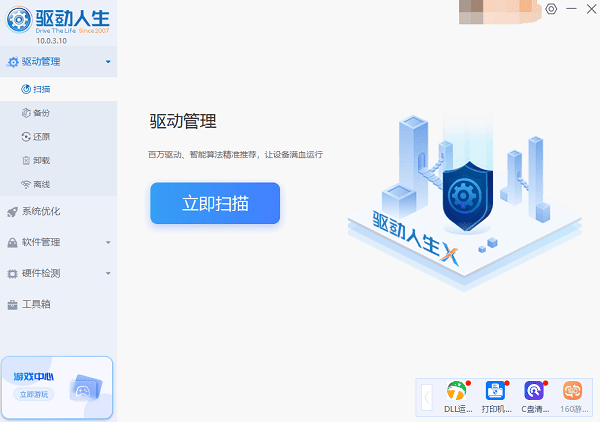
要是察觉电脑驱动有了更新的版本,那就点击“立即修复”这个按钮,这样一来,软件会自动把最新的驱动程序给你下载下来,还会安装好。
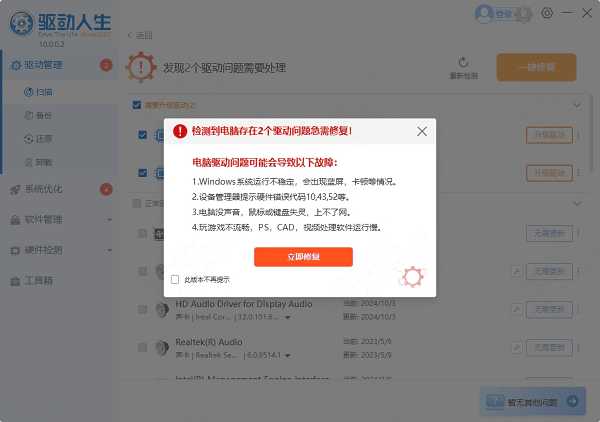
五、使用启动修复工具
要是操作系统损坏得特别厉害,安全模式也修不好的话,那就可以用启动修复工具来解决启动方面的问题。
解决方法:
要创建一个启动U盘的话,得用另外一台电脑。先去把Windows操作系统的镜像文件下载下来,然后再用这个镜像文件来制作启动U盘。
如果笔记本无法启动,可以把U盘插进去,然后在启动的时候按下F12(也可能是其他指定的启动键),接着选择从U盘启动就好了。
进入Windows安装界面后,要选择“修复计算机”这个选项,这样就能对计算机进行修复了。
4. 运行启动修复工具。在修复的选项里,挑中“启动修复”这一项。然后,这个工具就会自动对启动引导方面的问题进行检测,并且加以修复。
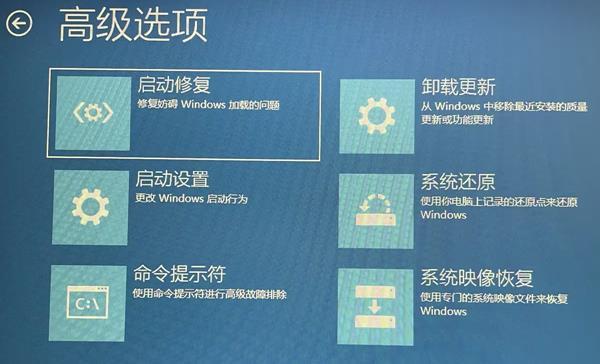
笔记本电脑放久了启动不了?别担心,这里有解决办法呢。要是你碰到网卡、显卡、蓝牙或者声卡这些设备的驱动有问题,那就去下载个“驱动人生”。这个软件可厉害了,能检测修复这些驱动相关的问题。而且啊,它的功能可不止这些,还能用来下载驱动、安装驱动,甚至能给驱动做备份,不管啥时候需要安装驱动,用它都挺方便的。希望这些内容对你有用哦。





